「顧客志向を当たり前に」店舗向けSaaSのiOS/Androidエンジニアを募集

時給 4,000円 ~ 8,000円
雇用形態: 業務委託
勤務地:
Webpack
の転職・求人情報
1~20件(88件)

時給 4,000円 ~ 8,000円
雇用形態: 業務委託
勤務地:

時給 4,000円 ~ 5,500円
雇用形態: 業務委託から正社員
勤務地:

年収 800万円 ~ 1,000万円
雇用形態: 正社員
勤務地:
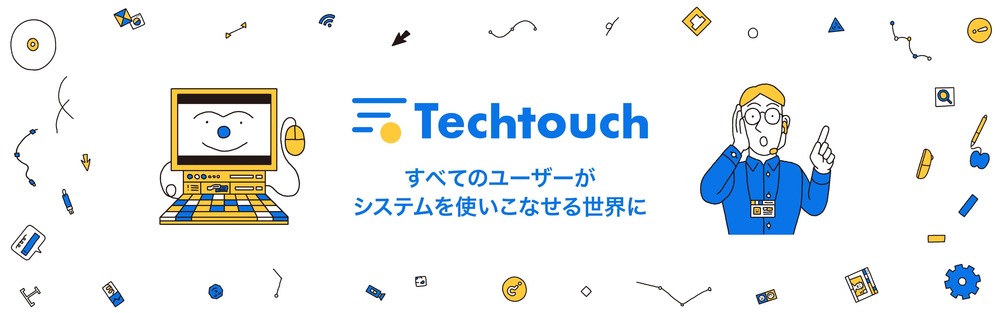
年収 840万円 ~ 1,200万円
雇用形態: 正社員
勤務地:
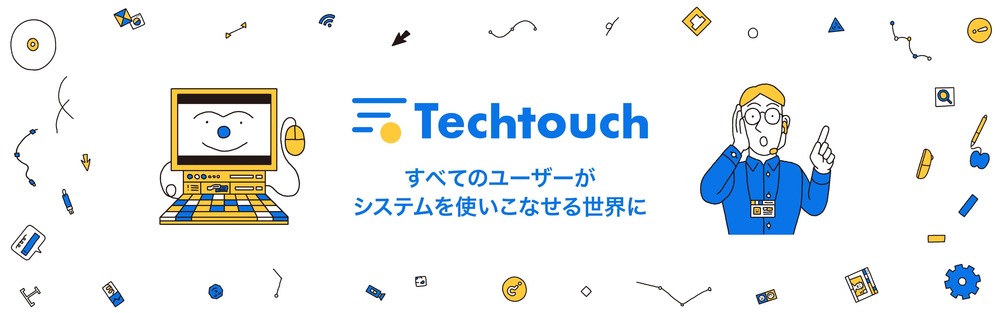
年収 600万円 ~ 1,200万円
雇用形態: 正社員
勤務地:

時給 4,000円 ~ 6,000円
雇用形態: 業務委託
勤務地:

年収 500万円 ~ 800万円
雇用形態: 正社員
勤務地:

時給 4,000円 ~ 6,000円
雇用形態: 業務委託から正社員
勤務地:

時給 4,000円 ~ 6,000円
雇用形態: 業務委託から正社員
勤務地:

時給 4,000円 ~ 8,000円
雇用形態: 業務委託
勤務地:

年収 600万円 ~ 800万円
雇用形態: 業務委託から正社員
勤務地:

時給 2,000円 ~ 6,000円
雇用形態: 業務委託
勤務地:
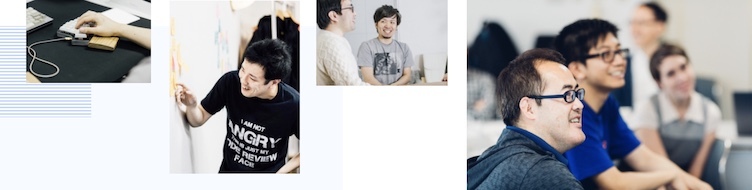
年収 450万円 ~ 700万円
雇用形態: 業務委託から正社員
勤務地:
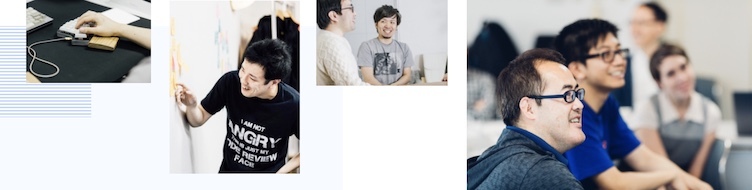
年収 450万円 ~ 700万円
雇用形態: 業務委託から正社員
勤務地:
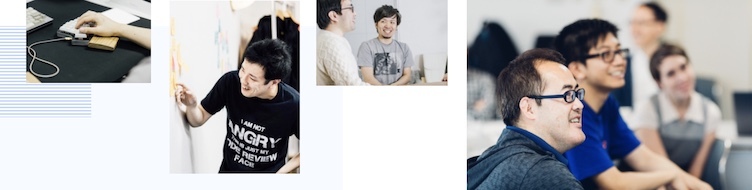
年収 600万円 ~ 900万円
雇用形態: 業務委託から正社員
勤務地:
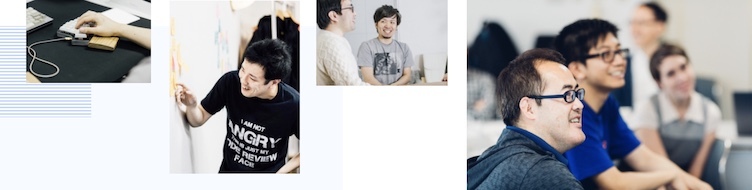
年収 600万円 ~ 850万円
雇用形態: 業務委託から正社員
勤務地:

時給 4,700円 ~ 5,200円
雇用形態: 業務委託
勤務地:

時給 4,000円 ~ 6,200円
雇用形態: 業務委託
勤務地:

時給 4,700円 ~ 5,200円
雇用形態: 業務委託
勤務地:

時給 4,000円 ~ 6,000円
雇用形態: 業務委託
勤務地:


アカウントを作成して、求人情報のブックマークや応募の管理ができます。
求人に関するサマリ
Webpackは、モダンなJavaScriptアプリケーションのための強力なモジュールバンドラーです。これは、複雑なウェブアプリケーションの開発をより効率的に行うためのツールとして広く使われています。Webpackの主な役割は、さまざまなモジュールや依存関係を1つのファイルにまとめることです。これにより、開発者はコードを整理しやすくなり、アプリケーションのパフォーマンスも向上します。
Webpackの基本的な動作は、プロジェクト内のファイルを解析し、依存関係を追跡し、それらを1つまたは複数の「バンドル」にまとめることです。このプロセスにより、ブラウザが効率的にリソースを読み込めるようになります。Webpackは単にJavaScriptファイルだけでなく、CSS、画像、フォントなどのアセットも処理できる柔軟性を持っています。
開発者にとって、Webpackの利用は大きな利点をもたらします。コードの分割や最適化が容易になり、大規模なプロジェクトでも管理しやすくなるのです。また、Webpackはモジュール間の依存関係を自動的に解決するため、開発者は個々のモジュールに集中して作業できます。これは、チーム開発においても非常に有益です。
Webpackの必要性は、現代のウェブ開発の複雑さから生まれています。従来の方法では、大規模なアプリケーションの管理が難しくなってきたのです。例えば、多数のJavaScriptファイルを個別に読み込む方法は、HTTPリクエストの増加によりパフォーマンスの低下を招きます。Webpackは、これらの問題を解決するための解答なのです。
具体的には、Webpackは以下のような利点をもたらします。まず、コードの分割と最適化が可能になります。大きなアプリケーションを小さな部分に分割し、必要な時に必要な部分だけを読み込むことができるのです。これにより、初期ロード時間が短縮され、ユーザー体験が向上します。
また、Webpackは開発環境と本番環境の違いを考慮した設定が可能です。開発中はソースマップを使用してデバッグを容易にし、本番環境ではコードを最小化して最適化することができます。このような柔軟性は、プロジェクトの様々な段階で非常に役立ちます。
Webpackを使用するには、まず適切な環境を整える必要があります。最も重要な前提条件は、Node.jsがインストールされていることです。Node.jsは、JavaScriptをサーバーサイドで実行するための環境で、Webpackの動作に不可欠です。Node.jsのバージョンは、使用するWebpackのバージョンと互換性があることを確認しましょう。
また、パッケージマネージャーのnpmも必要です。npmは通常Node.jsと一緒にインストールされますが、最新版を使用することをお勧めします。npmを使用することで、Webpackやその他の必要なパッケージを簡単にインストールし管理できます。バージョン管理システム(Git等)の使用も、プロジェクトの管理に役立ちます。
開発環境としては、Visual Studio CodeやWebStormなどの統合開発環境(IDE)を使用すると便利です。これらのIDEは、Webpackの設定ファイルの編集やデバッグに役立つ機能を提供しています。環境が整ったら、いよいよWebpackのインストールに進みましょう。
Webpackのインストールは、npmを使用して簡単に行えます。まず、新しいプロジェクトディレクトリを作成し、そのディレクトリ内でターミナルを開きます。次に、以下のコマンドを実行してpackage.jsonファイルを作成します:
npm init -y
このコマンドにより、デフォルトの設定でpackage.jsonが生成されます。次に、Webpackとその関連ツールをインストールします:
npm install webpack webpack-cli --save-dev
このコマンドにより、WebpackとWebpack CLIがプロジェクトの開発依存関係としてインストールされます。--save-devフラグは、これらのパッケージが開発時にのみ必要であることを示しています。インストールが完了したら、package.jsonファイルを確認し、Webpackが依存関係リストに追加されていることを確認しましょう。
Webpackの基本的なセットアップが完了したら、プロジェクトの構造を整理し、初期設定を行います。まず、プロジェクトのルートディレクトリに「src」フォルダを作成し、そこにソースコードを配置します。また、「dist」フォルダを作成し、Webpackによって生成されるバンドルファイルの出力先とします。
次に、Webpackの設定ファイルを作成します。プロジェクトのルートディレクトリに「webpack.config.js」というファイルを作成し、以下のような基本的な設定を記述します:
const path = require('path'); module.exports = { entry: './src/index.js', output: { filename: 'bundle.js', path: path.resolve(__dirname, 'dist'), }, };
この設定では、「src/index.js」をエントリーポイントとし、生成されたバンドルを「dist/bundle.js」に出力するよう指定しています。これで、Webpackの基本的なセットアップが完了しました。次に、実際の使用方法を見ていきましょう。
Webpackの使用において、エントリーポイントと出力先の設定は非常に重要です。エントリーポイントは、アプリケーションのメインファイルとなるJavaScriptファイルを指定します。これは通常、「src/index.js」のような場所に配置されます。Webpackは、このファイルから始めて、すべての依存関係を追跡し、バンドルを作成します。
出力先の設定は、生成されたバンドルファイルをどこに配置するかを指定します。一般的には、「dist」や「build」というフォルダを使用します。これらの設定は、webpack.config.jsファイル内で行います。例えば、以下のような設定が可能です:
module.exports = { entry: './src/index.js', output: { filename: 'main.js', path: path.resolve(__dirname, 'dist'), }, };
この設定により、Webpackは「src/index.js」をエントリーポイントとして使用し、生成されたバンドルを「dist/main.js」として出力します。複数のエントリーポイントを設定することも可能で、これは大規模なアプリケーションで特に有用です。
Webpackには、「development」と「production」の2つの主要なモードがあります。これらのモードは、アプリケーションの開発段階と本番環境での使用を区別するために使用されます。モードの設定は、Webpackの動作を大きく変える重要な要素です。
「development」モードは、開発中のアプリケーションに適しています。このモードでは、ソースマップが生成され、デバッグが容易になります。また、コードの可読性が維持され、ビルド速度が速くなります。一方で、「production」モードは、本番環境用のビルドに使用されます。このモードでは、コードの最小化や最適化が行われ、パフォーマンスが向上します。
モードの設定は、webpack.config.jsファイル内で行うか、コマンドラインで指定することができます。例えば、設定ファイル内での指定は以下のようになります:
module.exports = { mode: 'development', // または 'production' // 他の設定... };
コマンドラインでの指定は次のようになります:
webpack --mode=development
または
webpack --mode=production
適切なモードを選択することで、開発効率と最終的なアプリケーションのパフォーマンスを最適化できます。
ソースマップは、開発者にとって非常に重要なツールです。これは、圧縮・最小化されたコードを元のソースコードにマッピングする機能を提供します。Webpackでソースマップを有効にすることで、ブラウザの開発者ツールでデバッグする際に、バンドルされたコードではなく、元のソースコードを参照できるようになります。
Webpackでソースマップを設定するには、webpack.config.jsファイル内でdevtoolオプションを使用します。例えば、以下のような設定が可能です:
module.exports = { // 他の設定... devtool: 'source-map' };
'source-map'以外にも、'eval-source-map'や'cheap-module-source-map'など、様々なオプションがあります。各オプションは、生成速度とデバッグの詳細さのバランスが異なります。開発環境では詳細なソースマップを使用し、本番環境では軽量なものを選択するのが一般的です。
Webpackの強力な機能の一つが、ローダーとプラグインの使用です。ローダーは、Webpackがさまざまなタイプのファイルを処理できるようにする機能です。例えば、babel-loaderを使用することで、最新のJavaScriptコードを古いブラウザでも動作するコードに変換できます。また、css-loaderとstyle-loaderを組み合わせることで、CSSファイルをJavaScriptにインポートし、動的にスタイルを適用することができます。
プラグインは、Webpackの処理プロセス全体に影響を与える機能を提供します。例えば、HtmlWebpackPluginは、HTML ファイルを自動生成し、生成されたバンドルを自動的に挿入します。CleanWebpackPluginは、新しいビルドを行う前に出力ディレクトリをクリーンアップします。これらのツールを適切に使用することで、開発プロセスを大幅に効率化できます。
ローダーとプラグインの設定は、webpack.config.jsファイル内で行います。例えば、以下のような設定が可能です:
const HtmlWebpackPlugin = require('html-webpack-plugin'); module.exports = { // 他の設定... module: { rules: [ { test: /\.js$/, use: 'babel-loader', exclude: /node_modules/ }, { test: /\.css$/, use: ['style-loader', 'css-loader'] } ] }, plugins: [ new HtmlWebpackPlugin({ template: './src/index.html' }) ] };
Webpackの高度な機能の一つに、コード分割があります。これは、アプリケーションを複数の小さなチャンクに分割し、必要に応じて読み込むことを可能にします。この技術により、初期ロード時間を短縮し、アプリケーションのパフォーマンスを向上させることができます。Webpackは、動的インポート文を使用してコード分割を自動的に行います。
キャッシュバスティングは、ブラウザのキャッシュを効果的に管理するための技術です。Webpackでは、出力ファイル名にハッシュを含めることで、ファイルの内容が変更されたときにのみ新しいファイル名が生成されるようにできます。これにより、ユーザーは常に最新のバージョンのアプリケーションを使用できます。
以下は、コード分割とキャッシュバスティングを実装するためのwebpack.config.jsの設定例です:
module.exports = { // 他の設定... output: {filename: '[name].[contenthash].js', chunkFilename: '[name].[contenthash].chunk.js', path: path.resolve(__dirname, 'dist'), }, optimization: { splitChunks: { chunks: 'all', }, }, };
この設定により、Webpackは自動的にコードを分割し、ファイル名にコンテンツハッシュを含めます。これにより、効率的なキャッシング戦略が実現し、アプリケーションの読み込み速度が向上します。
Webpackを使用する上で、ファイルの圧縮と縮小は非常に重要な最適化手法です。これらの技術を適用することで、アプリケーションのサイズを大幅に削減し、ページの読み込み時間を短縮することができます。特に、本番環境へのデプロイ時には、これらの最適化が不可欠です。
JavaScriptファイルの圧縮には、TerserWebpackPluginが広く使用されています。このプラグインは、コードの最小化、不要なスペースの削除、変数名の短縮などを行います。Webpackのproductionモードでは、このプラグインが自動的に有効になります。しかし、より細かい制御が必要な場合は、以下のように設定できます:
const TerserPlugin = require('terser-webpack-plugin'); module.exports = { // 他の設定... optimization: { minimize: true, minimizer: [new TerserPlugin()], }, };
CSSファイルの圧縮には、css-minimizer-webpack-pluginが効果的です。このプラグインを使用することで、CSSファイルのサイズを大幅に削減できます。設定例は以下の通りです:
const CssMinimizerPlugin = require('css-minimizer-webpack-plugin'); module.exports = { // 他の設定... optimization: { minimizer: [ new CssMinimizerPlugin(), ], }, };
ツリーシェイキングは、Webpackの強力な最適化機能の一つです。これは、使用されていないコード(デッドコード)を最終的なバンドルから除去する過程を指します。特に大規模なプロジェクトや、多くの依存関係を持つプロジェクトで効果を発揮します。ツリーシェイキングにより、アプリケーションのサイズを大幅に削減し、パフォーマンスを向上させることができます。
Webpackでツリーシェイキングを有効にするには、以下の条件を満たす必要があります: 1. ES6モジュール構文(import/export)を使用する。 2. productionモードを使用するか、最適化設定を有効にする。 3. パッケージがツリーシェイキングに対応していること。
webpack.config.jsでのツリーシェイキングの設定例は以下の通りです:
module.exports = { mode: 'production', optimization: { usedExports: true, minimize: true, }, };
この設定により、Webpackは使用されていないエクスポートを特定し、最終的なバンドルから除外します。ただし、サイドエフェクトのあるモジュールには注意が必要です。package.jsonファイルで"sideEffects"フィールドを設定することで、Webpackにサイドエフェクトの有無を伝えることができます。
ReactとWebpackの組み合わせは、モダンなウェブアプリケーション開発において非常に一般的です。Webpackは、Reactアプリケーションのビルドプロセスを効率化し、開発体験を向上させる重要な役割を果たします。ReactとWebpackを連携させるための基本的な手順は以下の通りです。
まず、必要なパッケージをインストールします: npm install react react-dom npm install --save-dev @babel/core @babel/preset-env @babel/preset-react babel-loader
次に、webpack.config.jsファイルを設定します:
module.exports = { entry: './src/index.js', output: { filename: 'bundle.js', path: path.resolve(__dirname, 'dist'), }, module: { rules: [ { test: /\.jsx?$/, exclude: /node_modules/, use: { loader: 'babel-loader', options: { presets: ['@babel/preset-env', '@babel/preset-react'] } } } ] }, resolve: { extensions: ['.js', '.jsx'] } };
この設定により、WebpackはJSXを含むReactコードを正しく処理し、バンドルすることができます。また、HtmlWebpackPluginを使用して、自動的にHTMLファイルを生成し、バンドルされたJavaScriptを挿入することも可能です。
TypeScriptとWebpackの統合は、型安全性と優れた開発体験を提供します。Webpackを使用してTypeScriptプロジェクトをビルドするには、以下の手順を踏みます。
まず、必要なパッケージをインストールします: npm install --save-dev typescript ts-loader
次に、tsconfig.jsonファイルを作成し、TypeScriptのコンパイラオプションを設定します:
{ "compilerOptions": { "outDir": "./dist/", "sourceMap": true, "noImplicitAny": true, "module": "es6", "target": "es5", "jsx": "react", "allowJs": true } }
そして、webpack.config.jsファイルを以下のように設定します:
module.exports = { entry: './src/index.ts', output: { filename: 'bundle.js', path: path.resolve(__dirname, 'dist'), }, resolve: { extensions: ['.ts', '.tsx', '.js'] }, module: { rules: [ { test: /\.tsx?$/, use: 'ts-loader', exclude: /node_modules/ } ] } };
この設定により、WebpackはTypeScriptファイルを正しく処理し、JavaScriptにコンパイルしてバンドルすることができます。ソースマップも生成されるため、デバッグも容易になります。
WebpackでCSSやSASSを処理することで、スタイルシートをJavaScriptモジュールとして扱うことができます。これにより、スタイルの管理が容易になり、コンポーネントベースの開発がしやすくなります。以下は、CSSとSASSを処理するためのWebpackの設定例です。
まず、必要なローダーをインストールします: npm install --save-dev style-loader css-loader sass-loader sass
次に、webpack.config.jsファイルを以下のように設定します:
module.exports = { // 他の設定... module: { rules: [ { test: /\.css$/, use: ['style-loader', 'css-loader'] }, { test: /\.scss$/, use: ['style-loader', 'css-loader', 'sass-loader'] } ] } };
この設定により、CSSファイルとSASSファイルを適切に処理し、JavaScriptバンドルに含めることができます。style-loaderは、生成されたCSSをDOMに挿入する役割を果たします。また、MiniCssExtractPluginを使用すると、CSSを別ファイルとして抽出することも可能です。
Webpackでのデバッグは、効率的な開発とトラブルシューティングに不可欠です。デバッグモードを有効にすることで、ビルドプロセスの詳細な情報を得ることができ、問題の特定が容易になります。Webpackのデバッグモードを活用するための主要な方法は以下の通りです。
1. ソースマップの使用: webpack.config.jsファイルでdevtoolオプションを設定します。 module.exports = { // 他の設定... devtool: 'inline-source-map' // 開発用 }; これにより、ブラウザの開発者ツールで元のソースコードを参照しながらデバッグができます。
2. webpack-dev-serverの使用: 開発サーバーを使用することで、ファイルの変更を検知して自動的にリビルドし、ブラウザをリロードします。 npm install --save-dev webpack-dev-server webpack.config.jsに以下を追加: module.exports = { // 他の設定... devServer: { contentBase: './dist', hot: true } };
3. console.log()の活用: ビルドプロセス中に特定の情報を出力したい場合、Webpackの設定ファイル内でconsole.log()を使用できます。
Webpackを使用する際には、様々なエラーに遭遇する可能性があります。以下は、よく見られるエラーとその解決方法です:
1. モジュールが見つからないエラー: エラーメッセージ: "Module not found: Error: Can't resolve 'module-name'" 解決方法: - パッケージが正しくインストールされているか確認 - パスが正しいか確認 - resolve.aliasを使用してパスを簡略化
2. ローダーの設定ミス: エラーメッセージ: "You may need an appropriate loader to handle this file type" 解決方法: - 必要なローダーがインストールされているか確認 - webpack.config.jsのmodule.rulesが正しく設定されているか確認
3. 構文エラー: エラーメッセージ: "SyntaxError: Unexpected token" 解決方法: - コードの構文を確認 - Babelの設定が正しいか確認(ES6+を使用している場合)
4. メモリ不足エラー: エラーメッセージ: "FATAL ERROR: Ineffective mark-compacts near heap limit Allocation failed" 解決方法: - Node.jsのメモリ制限を増やす(例: NODE_OPTIONS=--max_old_space_size=4096) - コード分割を実装してバンドルサイズを減らす
これらのエラーに遭遇した場合、エラーメッセージを注意深く読み、関連するWebpackの設定やコードを確認することが重要です。また、公式ドキュメントやコミュニティフォーラムも有用な情報源となります。
Webpackを最新の状態に保つことは、セキュリティ、パフォーマンス、新機能の活用の観点から非常に重要です。以下は、Webpackの最新バージョンをチェックし、アップデートする方法です。
1. 現在のバージョンの確認: npx webpack --version このコマンドにより、インストールされているWebpackのバージョンを確認できます。
2. 最新バージョンのチェック: npm outdated webpack webpack-cli このコマンドは、現在のバージョンと最新バージョンを比較して表示します。
3. Webpackのアップデート: npm update webpack webpack-cli このコマンドは、package.jsonの制約内で最新バージョンにアップデートします。
4. メジャーバージョンアップの場合: npm install webpack@latest webpack-cli@latest このコマンドは、最新のメジャーバージョンにアップデートします。ただし、破壊的な変更が含まれる可能性があるため、注意が必要です。
アップデート後は、必ずアプリケーションのテストを行い、新しいバージョンとの互換性を確認することが重要です。また、Webpackの公式ドキュメントやCHANGELOGを確認し、重要な変更点や新機能について理解しておくことをお勧めします。
Webpackプロジェクトを長期的に維持するためには、適切なメンテナンスと依存関係の管理が不可欠です。以下は、プロジェクトを健全に保つためのベストプラクティスです。
1. 依存関係の定期的な更新: npm outdated このコマンドを実行して、古くなったパッケージを定期的にチェックします。必要に応じて、npm updateを使用してパッケージを更新します。ただし、メジャーバージョンの更新には注意が必要です。
2. package.jsonのメンテナンス: - 使用していないパッケージは削除する - バージョン指定を適切に行う(^や~の使用を検討) - scriptsセクションを活用して、よく使うコマンドをショートカット化する
3. セキュリティ脆弱性のチェック: npm audit このコマンドを定期的に実行し、依存パッケージのセキュリティ脆弱性をチェックします。問題が見つかった場合は、npm audit fixを使用して修正を試みます。
4. ローダーとプラグインの最新化: Webpackのエコシステムは常に進化しています。使用しているローダーやプラグインが最新かつ最適なものであるか定期的に確認し、必要に応じて更新や置き換えを行います。
5. webpack.config.jsの最適化: - 不要な設定を削除する - 環境別(開発/本番)の設定を適切に分離する - コメントを充実させ、設定の意図を明確にする
6. ビルドパフォーマンスの監視: webpack --profile --json > stats.json このコマンドを実行し、生成されたstats.jsonファイルをWebpack Bundle Analyzerなどのツールで分析することで、ビルドパフォーマンスの問題を特定し改善できます。
7. テストの自動化: CI/CDパイプラインを設定し、コードの変更やパッケージの更新時に自動的にテストが実行されるようにします。これにより、潜在的な問題を早期に発見できます。
8. ドキュメンテーションの維持: プロジェクトの設定、ビルドプロセス、特殊な設定などについて、READMEファイルや内部ドキュメントを常に最新の状態に保ちます。これは、チームの新メンバーのオンボーディングや、長期的なプロジェクト管理に役立ちます。
9. コード分割とレイジーローディングの活用: アプリケーションが大規模化するにつれて、初期ロード時間が増加する傾向があります。Webpackのコード分割機能を活用し、必要に応じてモジュールを動的にインポートすることで、パフォーマンスを維持します。
10. キャッシュの有効活用: Webpackの設定でcacheオプションを適切に設定し、ビルド時間を短縮します。特に大規模プロジェクトでは、この最適化が重要です。
11. 定期的なコードレビュー: チーム内で定期的にWebpackの設定やビルドプロセスのレビューを行います。これにより、潜在的な問題や改善点を早期に発見し、プロジェクトの健全性を維持できます。
12. バージョン管理の徹底: GitなどのバージョンTool Control Systemを効果的に使用し、Webpackの設定変更や依存関係の更新を適切に管理します。重要な変更の前には必ずブランチを作成し、変更の影響を慎重にテストします。
これらの方法を組み合わせることで、Webpackプロジェクトを長期的に健全な状態で維持することができます。定期的なメンテナンスは時間がかかる作業ですが、プロジェクトの安定性、セキュリティ、パフォーマンスを確保する上で不可欠です。また、これらの作業を通じて、チームメンバーのWebpackに関する知識や経験も蓄積されていきます。
Webpackは非常に強力なツールですが、その力を最大限に引き出すためには、継続的な学習と実践が必要です。新しいバージョンがリリースされたり、新しいベストプラクティスが確立されたりした際には、積極的に情報を収集し、プロジェクトに適用することを検討しましょう。また、Webpackのコミュニティに参加し、他の開発者と知識や経験を共有することも、スキルアップの良い機会となります。
最後に、Webpackの使用においては、常にパフォーマンスとユーザー体験を念頭に置くことが重要です。バンドルサイズの最適化、効率的なコード分割、適切なキャッシュ戦略の実装など、エンドユーザーにとって最適な体験を提供するための努力を怠らないようにしましょう。Webpackは単なるビルドツールではなく、モダンなウェブ開発における重要な基盤技術の一つです。その可能性を最大限に引き出すことで、より効率的で高品質なウェブアプリケーションの開発が可能になるのです。
エンジニア、PM、デザイナーの副業・転職採用サービス「Offers(オファーズ)」では、非公開求人を含む豊富なIT・Web業界の転職・副業情報を提供しています。高年収の求人・高時給の案件や最新技術スタックを扱う企業など、あなたのスキルを最大限に活かせるポジションが見つかります。専任のキャリアアドバイザーが、入社日調整や条件交渉をきめ細かくサポート。転職・正社員求人、副業・業務委託案件、募集をお探しの方はOffersまでご相談ください。閉じる

開催終了
Claude CodeやDevinなどのAIコーディングエージェントが登場し、「チケットを書いたらAIが実装してくれる」という開発スタイルへの期待が高まっています。 しかし、いざ導入してみると「簡単なタスクは任せられるけど、完全な自動化には程遠い」「結局人間が手直しする工数がかかる」「精度が安定しない」といった壁にぶつかっている方も多いのではないでしょうか。 本イベントでは、完全自動化に正面から向き合い、仕様策定から実装までのAI自動化を試行錯誤しているminatoya氏とshiraji氏をお招きします。 現状は「当たればラッキー」という精度でも、その"当たり"をいかに増やしていくかという視点で、ツール選定、チケットの書き方、バリデーションの入れ方など、完全自動化に近づくための実践知を共有いただきます。 minatoya氏からはAIパートナー(AIP)とUbin(自作のDevin風エージェント)を活用したフルサイクル自動化の全体像を、shiraji氏からは現場目線でのチケット駆動開発の実践と改善ポイントを共有いただきます。
開催日:
2025年12月23日(火)19:00~21:15

アーカイブ公開中
AIツールの活用が進む中、開発現場では「エンジニアがドメイン知識を深く理解できない」「PMが仕様作成のボトルネックになっている」といった課題を聞くことがあります。 特に、「なぜこの課題があるのか、エンジニアが腹落ちできていない」「PMの仕様検討待ちで開発が進まない」――こうした声は、多くの開発現場で聞かれるのではないでしょうか。 LayerXでは、AIを活用することでこれらの課題に向き合い、エンジニアとPMの役割の壁を取り払う取り組みを進めているといいます。 そこで本イベントでは、バクラクシリーズのPMを務める加藤氏をお招きし、AIによってドメイン知識へのアクセスがどう変わったのか、PMとエンジニアがどう協働できるようになったのか、そしてCursorを用いた仕様検討の自動化など、LayerXが実践するAIネイティブな開発プロセスについて語っていただきます。 「ユーザーに使われるものを作る」文化をチーム全体で実現するためのヒントが得られる貴重な機会です。 ぜひご参加ください。 👇登壇者の方の記事を事前にチェック 「全員プロダクトマネージャー」を実現する、カーソル仕様による検討の自動運転 https://speakerdeck.com/applism118/quan-yuan-purodakutomaneziya-woshi-xian-suru-cursorniyorushi-yang-jian-tao-nozi-dong-yun-zhuan
開催日:
2025年12月10日(水)19:00~20:00

アーカイブ公開中
AIコーディングエージェントの活用は進んでいるものの、コーディング以外の工程ではまだ課題を感じている方が多いのではないでしょうか。 「AIに設計やテストをどう任せればいいか悩んでいる」 「レビューがボトルネックになっていて、効率化の方法が見えてこない」といった声もよく耳にします。 実際には、実装以外の工程(設計、テスト、レビュー)でもAIを効果的に活用できる余地は大きくあります。 しかし「仕様書から適切に設計書へどう落とし込むか」「E2Eテストはどこまで人手を代替するのか」「AIレビューツールを入れたもののレビュー工数の削減にはあまり寄与していない」など、多くの現場が壁に直面しているのも事実です。 そこで本イベントでは、AI活用を第一線で行っているLayerXのan氏とサイバーエージェントのわさびーふ氏をお招きし、設計・実装・テスト・レビューという開発プロセス全体において、AIをどう活用しているのか取り組みの現在地を包み隠さず語っていただきます。 an氏からはバクラク開発における実践例を、わさびーふ氏からはサイバーエージェントでの取り組みを通じて、AI時代の開発プロセスのベストプラクティスを学べる貴重な機会です。 ぜひご参加ください。
開催日:
2025年11月20日(木)19:00~20:00

アーカイブ公開中
AIコーディングエージェントを活用する中で、「管理しているドキュメントをAIエージェントから参照させたいがうまいやり方がわからない」「複数のAIエージェントにプロンプトやコンテキストが散らばっていて、管理が大変」と感じているエンジニアも多いのではないでしょうか。 実際、複数のツールに情報が分散していると、AIエージェントが古いドキュメントや重複した情報を参照してしまい、意図しない実装が生まれる原因となります。特に、NotionやGitHub Wiki、個人のメモツールなど、ドキュメントが増えるほど「どれが最新で正しい情報なのか」がAIにも人間にも判断できなくなってしまいます。 そこで本イベントでは、実際にAIフレンドリーなドキュメント管理を実践されている松濤Vimmer氏とPochiPochi氏をお招きし、AIエージェントを用いた開発を加速させるためのドキュメント管理術を語っていただきます。 松濤Vimmer氏からはObsidianを中心とした情報整理アーキテクチャと、10年以上続くプロダクトでも信頼できるドキュメントをどう維持するか、PochiPochi氏からはGitHub WikiやCIを活用した自動更新の仕組みと、チーム全体でドキュメント管理を浸透させる工夫を学べる貴重な機会です。 ぜひご参加ください。 👇登壇者の方の記事を事前にチェック 松濤Vimmer氏 単なるメモから知的資産へ:Obsidian in Cursorで構築する知的生産システム https://note.com/shotovim/n/n5833578984bf ぽちぽち氏 スピードと品質を両立する、AI時代の開発ドキュメント戦略 https://tech.techtouch.jp/entry/aic-document-strategy
開催日:
2025年11月6日(木)19:00~20:00

アーカイブ公開中
昨今、AIコーディングエージェントやプロトタイピングツール(v0, boltなど)のの進化により、誰でも短期間でプロダクトを構築できる時代になりつつあります。しかし同時に、生成AIは「動くコード」を優先する傾向があり、セキュリティの観点が抜け落ちたままリリースされるサービスも急増しています。特に個人開発者や非エンジニアの参入が進む中、ハッカーから狙われやすい脆弱なサービスが量産されている現実があります。 そこで本イベントでは、延べ1万件の個人情報漏洩を発見・報告した経験を持つKyohei氏をお招きし、バイブコーディング時代に必須となるセキュリティの落とし穴と対策を探ります。実際の個人情報漏洩事例から、SupabaseやFirebaseなどBaaSを使った開発における具体的な対策、そしてkyohei氏が開発するSupabase RLS Checkerなどのセルフチェックツールの開発秘話まで、明日から実践できる知識を学べる貴重な機会です。 ぜひご参加ください。
開催日:
2025年10月7日(火)19:00~20:00